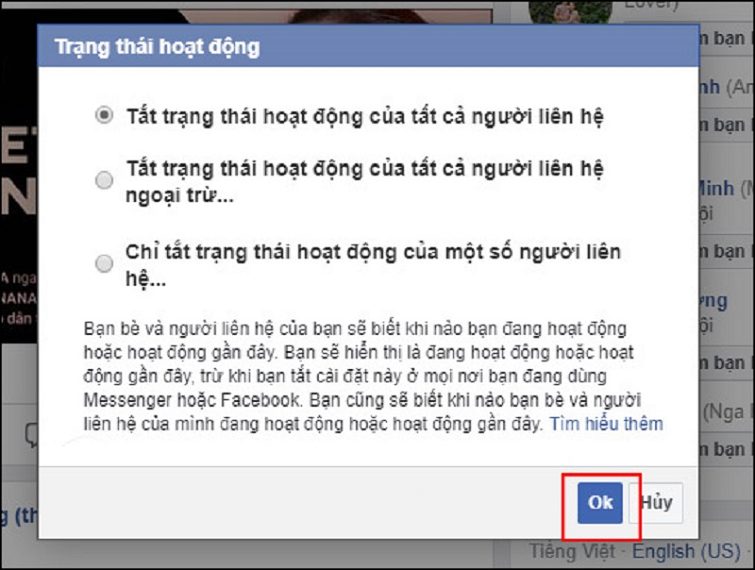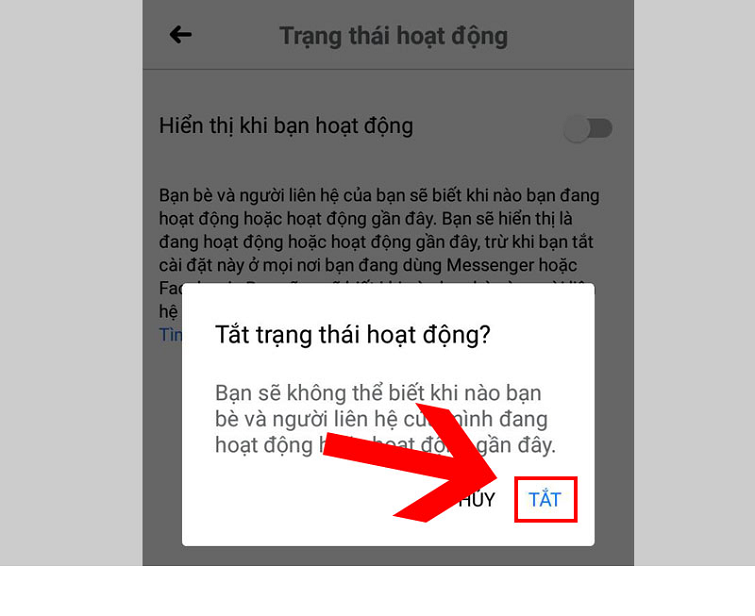Trạng thái online trên facebook đôi khi khiến người dùng cảm thấy không thoải mái, bởi bạn sẽ rất dễ bị nhiều người làm phiền khi biết mình đang hoạt động. Vậy cách nào để tắt trạng thái online trên facebook. Bài viết dưới đây, Techcare Đà Nẵng sẽ chia sẻ cho các bạn Cách tắt trạng thái hoạt động Facebook trên máy tính cực chi tiết trên cả máy tính và điện thoại. Hãy cùng theo dõi nhé!
Lý do cần tắt trạng thái online trên Facebook
Trạng thái online trên Facebook của chúng ta luôn là chế độ sáng đèn. Chúng thông báo với bạn bè và người thân của các bạn rằng bạn đang hoạt động. Khi các bạn nhắn tin trên Messenger thì tài khoản online thường sẽ hiển thị dấu tròn màu xanh lá sát với ảnh đại diện cá nhân.
Thế nhưng, nhiều người dùng lại không muốn hiển thị tình trạng online của mình với bất kỳ ai. Có thể do họ không muốn bị làm phiền bởi những tin nhắn làm ảnh hưởng đến công việc hay đơn giản là gián đoạn khi đang lướt facebook.
Cách tắt trạng thái hoạt động, tắt trạng thái online trên facebook là một tính năng có sẵn trên ứng dụng facebook mà các bạn không cần sử dụng bất kỳ công cụ nào hỗ trợ cả. Việc ẩn nick facebook khi đang online giúp bạn bè, người thân không biết rằng bạn đang hoạt động để gửi tin nhắn làm phiền.
Xem thêm: Cách tắt thông báo sinh nhật trên Facebook
Cách tắt trạng thái hoạt động Facebook trên máy tính
Để tắt trạng thái online trên facebook ở máy tính, các bạn chỉ cần thực hiện theo các bước đơn giản dưới đây:
Bước 1: Truy cập vào trình duyệt web các bạn thường sử dụng và đăng nhập vào facebook.
Bước 2: Tại giao diện trang chủ của facebook, các bạn tìm đến phần giao diện chat nhấn vào khung chat dưới cùng như hình bên dưới.
Trong phần chat này, các bạn có thể nhìn thấy được bạn bè của mình hiện đang có những ai online. Biểu tượng hình răng cưa trên giao diện chat facebook được xem là biểu tượng chat facebook bằng máy tính. Các bạn chọn vào phần biểu tượng bánh răng cưa và chọn tiếp tắt trạng thái hoạt động.
Bước 3: Sau khi nhấn một cửa sổ mới sẽ xuất hiện trên màn hình, các bạn lựa chọn vào trạng thái tắt phù hợp. Có 3 lựa chọn khác nhau:
-
Tắt trò chuyện với tất cả bạn bè: Tắt trạng thái online trên facebook với tất cả bạn bè của mình.
-
Tắt trò chuyện với tất cả bạn bè ngoại trừ,… Khi chọn chế độ này, các bạn sẽ ẩn online trên facebook với tất cả bạn bè của mình ngoại trừ những người các bạn thêm vào danh sách sẽ vẫn thấy bạn đang online hoạt động.
-
Chỉ tắt trò chuyện với một số người sau: Khi tích chọn vào đây các bạn sẽ chỉ loại trừ những người mà mình thêm trong bảng sẽ không nhìn thấy các bạn đang online còn lại danh sách bạn bè vẫn sẽ thấy bạn hoạt động.
Cuối cùng nhấn vào OK để lưu hoàn tất.
Xem thêm: Tại sao không vào được Facebook trên máy tính
Cách tắt trạng thái online facebook trên điện thoại
Không giống như cách tắt trạng thái online trên facebook ở máy tính, cách tắt hoạt đông Messenger của mình. Việc tắt nick facebook trên facebook sẽ phức tạp hơn nhiều. Một lưu ý nhỏ khi tắt online facebook ở điện thoại, các bạn sẽ phải tắt cả trên ứng dụng facebook và messenger. Trên điện thoại hiện nay có hai hệ điều hành phổ biến đó là Android và iOS. Để tắt trạng thái online trên facebook các bạn cần thực hiện các bước dưới đây:
Bước 1: Truy cập vào ứng dụng facebook rồi tìm đến biểu tượng icon 3 dấu gạch ngang và nhấn vào đó. Sau đó, chọn vào mục Cài đặt và quyền riêng tư và nhấn tiếp vào mục Cài đặt ở phía dưới.
Bước 2: Sau khi vào mục cài đặt facebook trên điện thoại, các bạn chọn vào mục Quyền riêng tư. Trong phần quyền riêng tư các bạn chọn tiếp vào Trạng thái hoạt động.
Ở mục trạng thái hoạt động facebook luôn để mặc định là chế độ online. Điều này cho thấy các bạn sẽ luôn ở trạng thái hiển thị đèn xanh, vì vậy nếu muốn offline hãy gạt nút sang bên trái để chuyển trạng thái từ on sang trạng thái off.
Bước 3: Cách ẩn trạng thái online trên Messenger Facebook
Để tắt trạng thái online trên facebook ở điện thoại các bạn cần ẩn cả trên Messenger Facebook. Truy cập vào ứng dụng Messenger Facebook sau đó nhấn chọn vào ảnh đại diện trên tài khoản cá nhân của mình. Tiếp đến, sẽ hiển ra mục cài đặt tài khoản. Nhấn vào mục Trạng thái hoạt động để cài đặt tắt hoạt động online.
Trong mục Trạng thái hoạt động sẽ luôn để mặc định là trạng thái Bật.
Khi đó, các bạn chỉ cần nhấn vào để chỉnh sửa trạng thái nick facebook của mình. Cuối cùng, các bạn chỉ cần nhấn vào nút Tắt để hoàn tất việc offline của mình.
Xem thêm: Bật chế độ theo dõi trên Facebook
Cách tắt trạng thái online trên facebook ở giao diện mới
Trên giao diện mới của ứng dụng facebook các bạn vào phần trang chủ. Sau đó, nhìn sang phần danh sách bạn bè của mình. Tìm đến biểu tượng 3 chấm rồi sau đó chọn vào Tắt trạng thái hoạt động.
Ngay lúc này sẽ hiển thị một hộp thoại mới trên giao diện, các bạn nhấn chọn như các bước ở cách tắt trạng thái hoạt động trên facebook ở máy tính là được.
Lưu ý: Việc ẩn trạng thái online facebook cần được thực hiện cả trên máy tính và điện thoại thì những người khác mới không nhìn thấy các bạn đang online.
Như vậy, Techcare Đà Nẵng đã chia sẻ cho các bạn cách tắt trạng thái online facebook cực chi tiết. Hy vọng với bài viết trên, các bạn đã dễ dàng thực hiện được việc này mỗi khi mình không muốn bị ai làm phiền. Chúc các bạn thực hiện thành công.